RSS steht für Really Simple Syndication. Es ist eine schnelle und unkomplizierte Möglichkeit, die neuesten Updates von Ihren bevorzugten Websites zu erhalten. Obwohl RSS-Feeds immer noch aktiv genutzt werden, sind sie stetig zurückgegangen.
Einige Browser und Websites haben das RSS-Symbol aus ihrem Angebot ausgeschlossen. Es gibt jedoch immer noch Möglichkeiten, RSS-Feeds zu abonnieren und keinen neuen Blogbeitrag zu verpassen.
Auch wenn Sie Ihren eigenen Blog oder Podcast erstellen, kann es sehr nützlich sein, zu wissen, wie man RSS nutzt. In diesem Artikel behandeln wir alle Möglichkeiten, wie Sie RSS-Feeds optimal nutzen können.
Inhaltsverzeichnis
So verwenden Sie RSS-Feeds
Die meisten Ersteller von Inhalten entscheiden sich heutzutage dafür, Updates über Social-Media-Plattformen zu veröffentlichen. Und viele Leute erwarten, auf Twitter oder Instagram über den neuesten Blogbeitrag oder die neueste Podcast-Episode zu lesen.
Aber Websites veröffentlichen nicht immer jeden neuen Artikel in ihren sozialen Medien, sondern nur Dinge, die sie pushen möchten. RSS-Feeds sind immer noch der beste Weg, um kein Update zu verpassen. Hier sind die vielen Möglichkeiten, wie Sie RSS-Feeds verwenden können:
So verwenden Sie RSS-Feeds in Chrome
Um RSS-Feeds von Websites zu abonnieren, benötigen Sie einen RSS-Feed-Reader oder -Aggregator. Chrome hat keinen eingebauten, aber das bedeutet nicht, dass Sie keine Optionen mehr haben.
Sie müssen stattdessen eine Chrome-Erweiterung verwenden. Google hat die RSS-Abonnementerweiterung erstellt und ist im Chrome Web Store verfügbar. So funktioniert das:
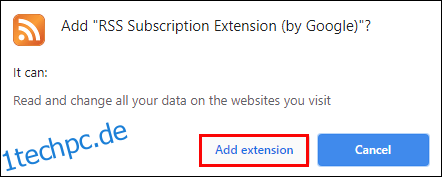
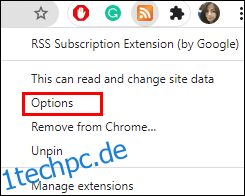
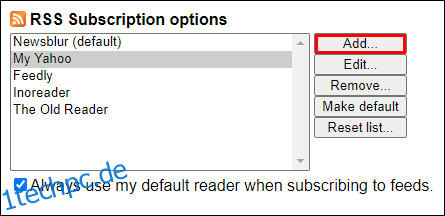
So verwenden Sie RSS-Feeds in Firefox
Firefox-Benutzer hatten früher einen integrierten RSS-Reader, der jedoch eingestellt wurde. Aber genau wie Chrome verfügt der Mozilla Firefox-Browser über eine Zusatzfunktion, die Ihre RSS-Feeds lesen kann.
Es gibt viele Optionen, aber für einen RSS-Reader mit vollem Funktionsumfang der Feeder Add-On ist eines der besten. Es bietet einen hervorragenden Überblick über alle Websites, denen Sie gerne folgen, und verfügt über eine intuitive Benutzeroberfläche.
So verwenden Sie RSS-Feeds auf Ihrer Website
Das Hinzufügen eines RSS-Feeds zu Ihrer Website kann viel mehr Verkehr anziehen, insbesondere wenn Sie häufig posten. RSS-Feeds verwenden XML-Code, und um Ihren eigenen RSS-Feed zu generieren, müssen Sie einiges darüber wissen, es sei denn, Sie verwenden WordPress als Host.
Über 35 % aller Websites werden auf WordPress gehostet, sodass sie die Verwendung von RSS-Feeds erheblich vereinfacht haben. Wenn Sie eine WordPress-Website besitzen, haben Sie direkten Zugriff auf Ihre RSS-Feeds. Sie benötigen ein WordPress-Plugin, wie z Feedzy RSS-Feeds. Sie können einen RSS-Feed-Reader in WordPress für Google-Benachrichtigungen, Preisverfolgung, Wetteraktualisierungen usw. verwenden.
So richten Sie Mail-RSS-Feeds ein
Alle neuesten Updates von den Websites, denen Sie folgen, können auch direkt in Ihren Posteingang geliefert werden. Sie müssen nicht einmal Ihren RSS-Reader öffnen, um dies zu überprüfen. Wir zeigen Ihnen, wie Sie RSS-Feeds für Outlook und Apple Mail einrichten.
Outlook 2019 und Outlook 365
So richten Sie einen RSS-Feed in Outlook ein:
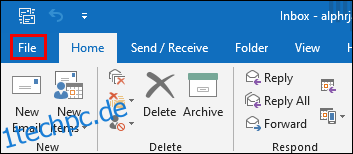
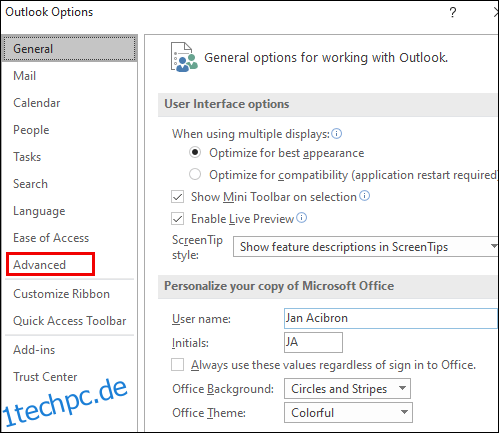
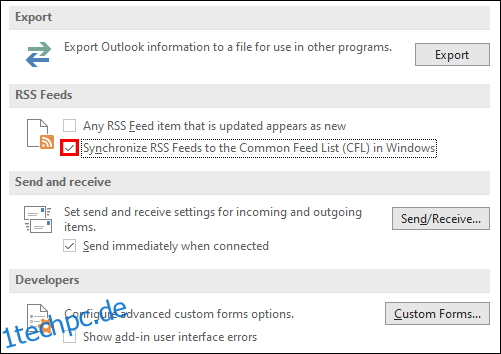
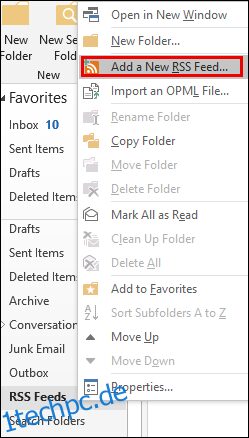
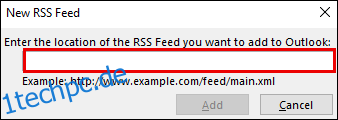
Apple-Mail
Hier sind die Schritte, die erforderlich sind, um einen RSS-Feed in Apple Mail mit dem Safari-Browser zu abonnieren:
So verwenden Sie RSS-Feeds auf dem iPhone
So wie Sie eine RSS-Feed-Reader-Browsererweiterung für Ihren Browser benötigen, benötigen Sie auch einen RSS-Reader für Ihr mobiles Gerät.
iPhone-Nutzer haben eine große Auswahl an kostenlosen und kostenpflichtigen RSS-Readern. Die beliebteste Option unter vielen ist Feedly, die Sie von herunterladen können Appstore kostenlos. Die kostenlose Version funktioniert hervorragend, aber es gibt ein Abonnement, wenn Sie nach mehr Funktionen suchen.
So verwenden Sie RSS-Feeds auf Android
Android-Mobilgeräte unterstützen auch Feedly, und Sie können es kostenlos auf herunterladen den Playstore. Eine weitere leistungsstarke Lösung ist der Aggregator. Es ist ein geradliniger und werbefreier RSS-Reader, der auch kostenlos auf erhältlich ist Spielladen.
So verwenden Sie RSS-Feeds in qBittorrent
qBittorrent ist ein Open-Source-BitTorrent-Client. Es ist eine leichtgewichtige Plattform, die es Benutzern ermöglicht, Inhalte aus dem Internet herunterzuladen. Aber einer der Gründe, warum so viele Benutzer es lieben, ist, dass es mit einem integrierten RSS-Feed-Downloader geliefert wird. Das bedeutet, dass Benutzer nicht manuell nach neuen Episoden oder Beiträgen ihrer bevorzugten Mitwirkenden suchen müssen. So aktivieren Sie die RSS-Feed-Option in qBittorrent:
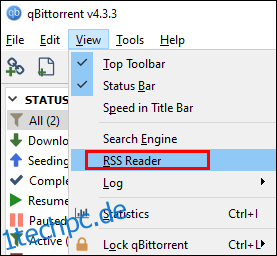
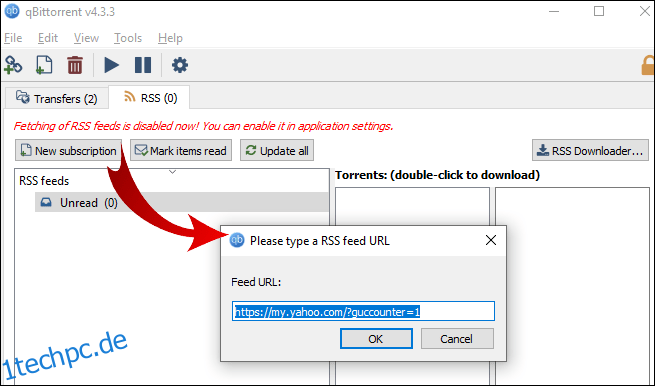
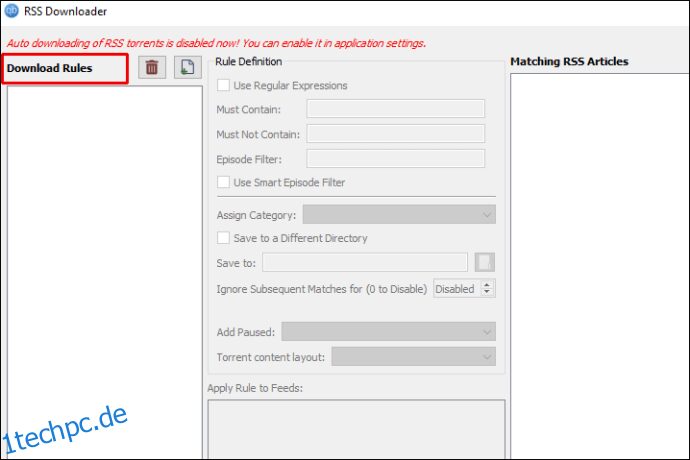
Diese Regeln bedeuten, dass Sie festlegen, welche Art von Dateien Sie herunterladen möchten. Und wenn sie bestimmte Vorgaben bezüglich ihrer Größe oder Bildqualität haben müssen.
So verwenden Sie RSS in Excel
Wenn Sie keinen RSS-Reader verwenden möchten, können Sie die RSS-Feed-Elemente in einer Excel-Tabelle anzeigen. Um dies erfolgreich zu tun, müssen Sie mit dem Schreiben von Code vertraut sein.
Eine andere Option ist jedoch die Verwendung einer Integrationsplattform wie z Zapier. Es kann Ihre Excel-Tabellen und RSS-Feeds verbinden und stellt sicher, dass Sie kein Update verpassen. Zapier löst eine Benachrichtigung aus, wenn ein neues RSS-Element in Ihrer Excel-Tabelle landet.
So verwenden Sie RSS-Feeds für Podcasts
Ohne Zweifel spielen RSS-Feeds eine bedeutende Rolle in der Podcast-Industrie. Der Grund dafür ist, dass Sie einen RSS-Feed benötigen, wenn Sie Ihren Podcast bei einem der großen Podcast-Distributoren wie Google Podcasts, Spotify, iTunes und anderen einreichen möchten. Der einfachste Weg, einen Podcast-RSS-Feed zu erstellen, ist folgender:

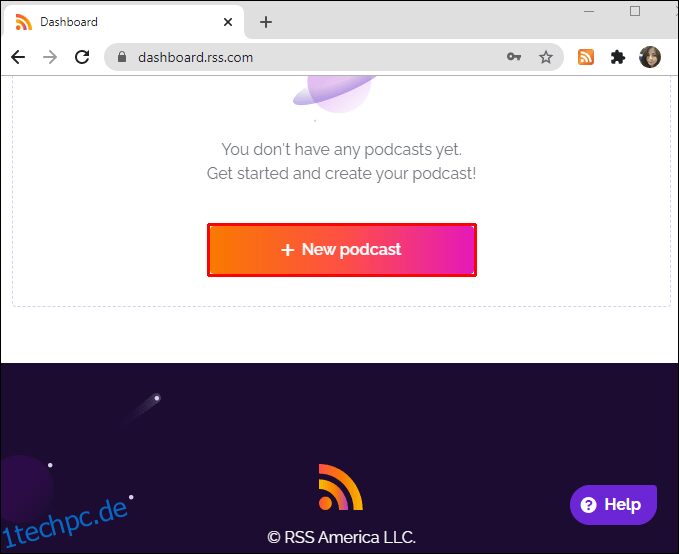
Ihr Podcast hat jetzt eine RSS-Feed-URL und Sie können ihn an andere Plattformen senden.
Weitere häufig gestellte Fragen
Wenn Sie noch Fragen zur Verwendung von RSS-Feeds haben, haben wir einige beantwortet, die Ihnen vielleicht einfallen.
Was ist ein RSS-Feed und wie funktioniert er?
RSS stellt XML-Dateien dar, die von einem Computer gelesen werden können. Damit diese Dateien jedoch in Bilder und Text umgewandelt werden können, benötigen Sie einen RSS-Reader.
Der Reader sammelt alle neuesten Updates und Beiträge von den Websites, die Sie abonniert haben. Alle Inhalte werden immer in Echtzeit verteilt, sodass RSS-Feeds häufig mit Nachrichten in Verbindung gebracht werden.
Welche Websites haben RSS-Feeds?
Nicht jede Website bietet einen RSS-Feed an, aber die meisten tun es. Insbesondere Nachrichtenseiten, Podcasts, Blogs, Zeitschriften usw. Diese Websites haben normalerweise auch ein RSS-Symbol am unteren Rand ihrer Homepage.
Wie erhalte ich meinen RSS-Feed?
Als erstes müssen Sie einen RSS-Reader auswählen. Einige Browser haben integrierte RSS-Reader, andere erfordern Add-Ons oder Erweiterungen. Wenn Sie einen RSS-Reader auf Ihrem Telefon oder Tablet verwenden möchten, müssen Sie eine RSS-Reader-App auswählen.
Wie richte ich einen RSS-Feed ein?
Nachdem Sie einen RSS-Reader ausgewählt haben, müssen Sie die Website, der Sie folgen möchten, abonnieren. Dies ist nur möglich, wenn die Website RSS-Feeds integriert hat. Sie können auch einen RSS-Ordner in Ihrem E-Mail-Client erstellen und Updates direkt in Ihr Postfach erhalten.
RSS-Feeds nicht aufgeben
RSS-Feeds sind möglicherweise nicht die beste Methode, um über alles, was Sie sehen, hören oder lesen, auf dem Laufenden zu bleiben. Aber es ist immer noch eine unglaublich effiziente Möglichkeit, Updates schnell zu erhalten.
Newsletter und Social-Media-Updates funktionieren auch, aber wenn Sie gerne Nachrichten lesen und Podcasts hören, geht nichts über RSS-Feeds. Außerdem können Sie sie auf so viele verschiedene Arten verwenden, sogar Excel und E-Mail.
Verwenden Sie RSS-Feeds? Wenn ja, wie erhalten Sie am liebsten alle Updates? Lassen Sie es uns im Kommentarbereich unten wissen.
